如何解决WordPress文章修订版本过多的问题

如何解决WordPress文章修订版本过多的问题

你是不是发现WordPress数据库越来越臃肿,网站运行速度也开始变慢?很多站长都遇到过这种情况,却不知道问题可能出在WordPress自动保存的文章修订版本上。每次编辑文章时,WordPress都会默默创建修订版本,久而久之这些”历史记录”会占据大量数据库空间。今天我们就来彻底解决这个问题,让你的网站重获轻盈。
为什么我们需要关注文章修订版本

WordPress的修订版本功能本意是好的——它像一位细心的秘书,自动保存你编辑文章的每一个步骤,防止意外丢失内容。但问题是,它太尽责了。默认情况下,每当你点击”保存草稿”或”更新”按钮,系统就会创建一个新的修订版本。对于频繁编辑的长篇文章,可能会产生几十个甚至上百个修订记录。
这些修订版本全部存储在数据库中,日积月累会导致两个明显问题:数据库体积膨胀影响性能,以及后台加载历史版本时变得缓慢。特别是当你的网站已经运行了一段时间,文章数量较多时,这个问题会更加突出。有用户报告称,清理修订版本后数据库体积减少了40%以上,可见其影响之大。
不过别担心,解决这个问题比想象中简单得多。我们将从查看现状开始,然后介绍几种不同层次的解决方案,你可以根据自己网站的情况选择最适合的方法。无论你是技术小白还是开发老手,都能找到对应的处理方式。
首先:了解你网站的修订版本现状

在开始清理之前,我们最好先了解问题的严重程度。登录你的WordPress后台,进入”工具 > 站点健康 > 信息”,在”数据库”部分可以看到当前修订版本的数量。如果这个数字很大(比如超过1000),那么接下来的操作就非常值得了。
更直观的方法是直接查看数据库。如果你会使用phpMyAdmin,可以执行以下SQL查询:
SELECT COUNT(*) FROM wp_posts WHERE post_type = 'revision';这个数字会让你明白有多少”历史包袱”需要处理。小技巧:如果你使用的是共享主机,可能无法直接访问phpMyAdmin,这时可以使用”WP-DBManager”这类插件来查看数据库状态。
值得注意的是,修订版本本身并非一无是处。在某些情况下,你可能需要回溯到之前的某个版本,特别是多人协作编辑时。所以我们既要解决问题,又不能一刀切地完全禁用这个功能。接下来介绍的方法都考虑到了这种平衡。
通过wp-config.php限制修订版本数量

最彻底的解决方案是直接限制WordPress创建修订版本的行为。这个方法不需要安装任何插件,只需简单修改一个配置文件。
通过FTP或主机提供的文件管理器,找到网站根目录下的wp-config.php文件。在”/ 好了!请不要再继续编辑。请保存本文件。使用愉快! /”这行代码之前,添加以下代码:
define('WP_POST_REVISIONS', 3);这个设置将限制每篇文章最多保留3个修订版本(最新的三个),旧的版本会被自动清理。数字3可以根据你的需要调整——如果你觉得3个太多,可以设为1;如果想保留更多历史记录,可以设为5或10。
重要提示:修改前请务必备份wp-config.php文件。如果编辑后网站出现异常,可以快速恢复。此外,这个设置只会影响新创建的文章和编辑操作,不会清理现有的修订版本。
如果你希望完全禁用修订版本功能(不推荐,除非你确定不需要这个功能),可以使用:
define('WP_POST_REVISIONS', false);但请记住,这样做后你将无法回溯文章的任何历史版本,一旦保存就无法撤销更改。对于大多数网站来说,保留少量修订版本是更平衡的选择。
使用插件批量清理现有修订版本

现在我们已经限制了新修订版本的产生,但数据库中可能已经积累了大量的历史修订。要清理这些”存货”,最简单的方法是使用专门的数据优化插件。
“WP-Optimize”是我强烈推荐的一款插件,它不仅能清理修订版本,还可以优化数据库的其他方面。安装并激活插件后,进入”WP-Optimize > 数据库”,你会看到一个清晰的选项列表。勾选”清理所有文章修订版本”,然后点击”立即运行优化”按钮。
这个插件最棒的地方在于它允许你预览将要删除的内容,避免误操作。注意:执行前建议先备份数据库,虽然WP-Optimize非常可靠,但备份总是个好习惯。你可以使用”UpdraftPlus”这类备份插件轻松完成这项工作。
另一个不错的选择是”Advanced Database Cleaner”。它的功能更加强大,允许你按时间范围筛选要删除的修订版本。比如你可以选择只删除6个月前的修订,保留较新的版本以备不时之需。
小技巧:如果你担心清理后可能需要某些内容,可以先导出完整的数据库备份。或者,使用”WP-DBManager”插件将修订版本单独导出为SQL文件后再清理。
通过SQL命令直接清理数据库

对于熟悉数据库操作的用户,直接运行SQL命令可能是最高效的清理方式。这种方法特别适合修订版本数量巨大(比如上万条)的情况,因为比插件处理更快。
首先,请确保你已经备份了数据库。然后通过phpMyAdmin访问你的WordPress数据库,在SQL标签页中输入以下命令:
DELETE FROM wp_posts WHERE post_type = 'revision';执行这个命令将删除所有修订版本。如果你只想删除特定时间前的修订版本,可以使用更精确的条件:
DELETE FROM wp_posts WHERE post_type = 'revision' AND post_date < '2023-01-01';将日期调整为你想要的时间点。
重要安全提示:直接操作数据库有风险,务必先备份。如果你不确定表前缀是什么(默认是wp_,但可能被修改),可以先运行SELECT * FROM wp_options LIMIT 1;测试是否正确。如果报错,检查实际的表前缀并相应调整命令。
对于不熟悉SQL的用户,可以使用”WP-Sweep”这类插件,它提供了一个更安全的界面来执行类似操作,减少了出错的可能性。
自动定期清理的进阶方案

前面的方法解决了现有问题,但理想情况下,我们希望系统能自动维护,避免修订版本再次堆积。这里有几个进阶方案供选择。
如果你使用”WP-Optimize”插件,可以设置定时任务:进入插件的”设置”标签,启用”定期优化”功能,选择每周或每月自动清理修订版本。这样你就不必再手动干预了。
对于技术型用户,可以通过WordPress的WP-CLI工具创建自动清理任务。在服务器上设置一个cron任务,定期运行类似命令:
wp post delete $(wp post list --post_type='revision' --format=ids) --force这个命令会找出所有修订版本并删除它们。你可以设置为每月运行一次,保持数据库清爽。
性能提示:如果你选择自动清理方案,建议将任务安排在网站访问量低的时段执行,比如凌晨2-3点。大量删除操作可能会暂时增加服务器负载。
处理特殊情况与注意事项

在实施上述解决方案时,有几种特殊情况值得注意:
- 多作者网站:如果你的网站有多个作者频繁编辑文章,修订版本会积累得更快。除了限制数量,可以考虑使用”Revision Manager”这类插件,为不同用户角色设置不同的修订权限。
- 页面生成器兼容性:使用Elementor、Beaver Builder等页面生成器时,它们的自动保存机制可能与WordPress的修订功能有交互。清理前最好在这些编辑器中手动保存最终版本。
-
Woocommerce产品:产品帖子的修订版本也需要关注。你可以在wp-config.php中添加:
define('WC_POST_REVISIONS', 2);专门限制WooCommerce产品的修订版本数量。
- 缓存影响:执行大规模数据库清理后,建议清除网站缓存(如果使用了缓存插件)。这能确保所有变化立即生效,避免显示异常。
小技巧:清理修订版本后,使用”Query Monitor”插件检查数据库查询性能是否有所改善。大多数情况下,你会看到明显的速度提升,特别是在管理后台加载文章列表时。
修订版本管理的替代方案

如果你既想保留编辑历史,又不希望影响数据库性能,这里有几个替代方案值得考虑:
“Simple History”插件提供了一个轻量级的变更记录系统,它不会为每次编辑都创建完整的文章副本,而是记录关键修改(谁在什么时候修改了什么)。这对于追踪变更足够了,同时节省了大量空间。
对于团队协作场景,”Edit Flow”或”Oasis Workflow”这类插件提供了更专业的版本控制系统。它们允许你创建有意义的”里程碑”版本,而不是自动保存每个微小改动。
长期解决方案:考虑将你的内容管理系统升级到更专业的平台,比如使用Git进行版本控制,或者转向Headless WordPress架构。这些方案适合大型内容团队和技术较强的用户。
总结与后续优化建议

通过今天的探讨,你已经掌握了从简单到进阶的各种方法来管理WordPress的修订版本。让我们快速回顾核心要点:
- 首先检查你网站的修订版本现状,了解问题规模
- 通过修改wp-config.php限制未来修订版本数量(推荐保留3-5个)
- 使用”WP-Optimize”等插件安全清理现有修订版本
- 考虑设置自动清理机制,保持长期优化
- 注意特殊场景如多作者、页面生成器和电商网站
完成这些操作后,你的数据库应该会明显”瘦身”,网站性能特别是后台操作会变得更流畅。实测案例:一个拥有5000多篇文章的网站,清理后数据库从320MB缩减到180MB,管理后台加载时间缩短了40%。
如果你想进一步优化数据库,可以探索这些方向:
- 定期清理垃圾评论和回收站内容
- 优化wp_options表中的自动加载数据
- 使用Redis或Memcached等对象缓存解决方案
- 考虑专业的数据库管理服务如WP Engine的自动优化
记住,健康的数据库是网站快速稳定运行的基础。花点时间处理好修订版本问题,你的未来工作会轻松很多。现在就去查看你的修订版本数量吧,相信不久后你就能享受到更高效的WordPress体验!
你可能还喜欢下面这些文章
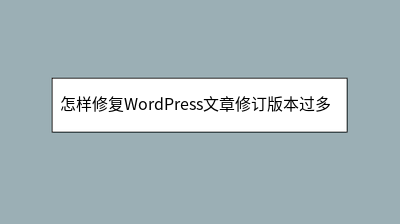 怎样修复WordPress文章修订版本过多问题
怎样修复WordPress文章修订版本过多问题
WordPress文章修订版本过多会导致数据库臃肿、网站运行缓慢。本文提供安全高效的解决方案:首先通过WP-Sweep插件清理现有冗余修订版本(建议操作前备份数据库),随后通过修改wp-config.php文件或安装Revision Cont
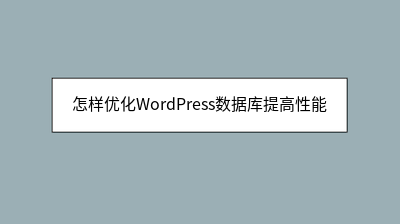 怎样优化WordPress数据库提高性能
怎样优化WordPress数据库提高性能
WordPress网站随着内容积累会出现数据库臃肿问题,导致查询效率下降。本文提供无需编程的数据库优化方案:首先通过phpMyAdmin检查"开销"数值,利用WP-Sweep清理冗余文章修订版和自动草稿;使用Advanced Database
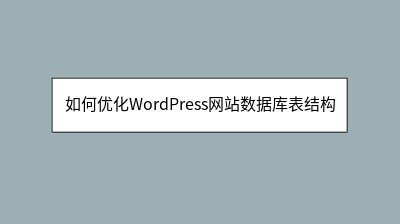 如何优化WordPress网站数据库表结构
如何优化WordPress网站数据库表结构
本文详细介绍了优化WordPress数据库表结构的方法与重要性。随着网站运行时间增长,数据库会积累冗余数据,导致查询变慢、后台卡顿。文章首先强调备份数据库的必要性,随后指导读者通过phpMyAdmin分析表状态,重点清理修订版本、孤立元数据和
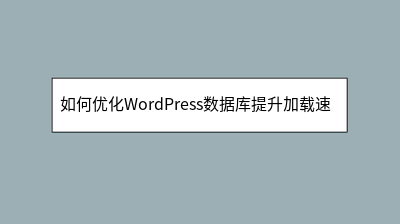 如何优化WordPress数据库提升加载速度
如何优化WordPress数据库提升加载速度
WordPress数据库优化是提升网站性能的关键。长期运行会积累冗余数据(如修订版本、自动草稿、垃圾评论),导致查询变慢、加载延迟。本文提供系统优化方案:首先强调备份重要性,推荐使用UpdraftPlus或phpMyAdmin;其次通过WP-
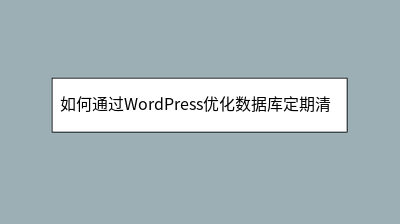 如何通过WordPress优化数据库定期清理计划
如何通过WordPress优化数据库定期清理计划
**摘要内容:** WordPress数据库长期积累冗余数据(如文章修订版、垃圾评论、未使用的插件表)会拖慢网站性能。本文推荐使用免费插件WP-Optimize实现自动化清理:首先扫描数据库,识别可优化项(如修订版本、垃圾评论等);配置每周
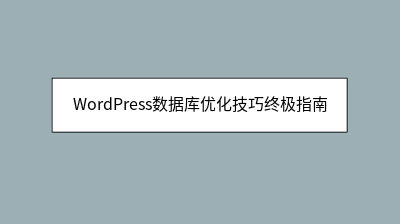 WordPress数据库优化技巧终极指南
WordPress数据库优化技巧终极指南
WordPress数据库优化技巧终极指南:针对网站卡顿、数据库连接错误等问题,本文提供从基础到高级的全面解决方案。首先强调数据库清理的必要性——冗余数据会显著拖慢网站速度并增加安全风险。指南详细讲解手动优化步骤:通过phpMyAdmin清理文
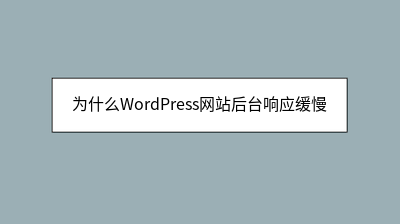 为什么WordPress网站后台响应缓慢
为什么WordPress网站后台响应缓慢
WordPress后台响应缓慢是常见问题,主要源于服务器配置不足、插件冗余、数据库臃肿等多重因素。与前台不同,后台涉及更多动态数据处理,如权限验证、插件交互等,对服务器资源消耗更大。优化建议包括:升级PHP至8.0+版本、增加内存限制、精简非
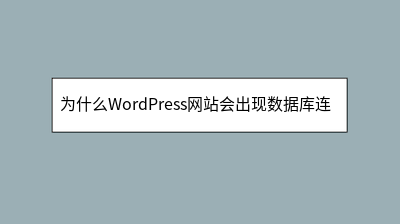 为什么WordPress网站会出现数据库连接错误
为什么WordPress网站会出现数据库连接错误
WordPress网站出现"建立数据库连接时出错"提示时,通常由四种原因导致:数据库凭据错误、服务未运行、数据库损坏或连接数过载。本文详细解析了故障排查步骤:首先检查wp-config.php文件的配置准确性;其次测试数据库服务状态;针对损坏








